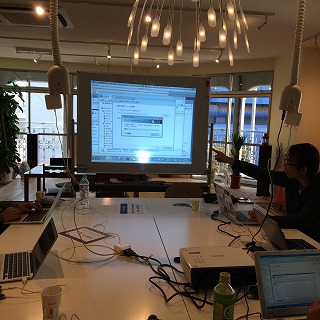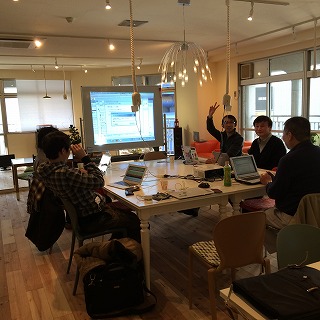スタッフブログ

ほぼ、毎月1度開催されている「XOOPS Cube勉強会」に行ってきました。
場所は高田馬場から歩いて1分、便利で快適なコワーキングスペース CASE Shinjuku さんです。
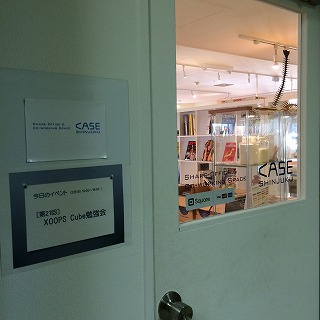
・XOOPS Cubeをインストールしてから動かすまでのレクチャー
・xcckについての質疑応答
などのほか、個別に「今こういうことがやりたいけどつまづいている」などの問題に参加メンバーが答える、というかゆいところに手が届いちゃう感じの勉強会でした。
今回初めて参加された方が作られた不動産サイトがすばらしくいいできで、感動しました。サーバ負荷を考えてこちらにはリンクを貼りませんが、よろしかったらこの辺から見てみてください。
XOOPS Creators -- 作る人、使う人誰でも参加できる!XOOPS使い集まれ♪
次回3月は OSC/Tokyo Spring があるため、日程調整中です。
OSCのXOOPSブースでも色々質問や雑談など出来ると思いますから日程が合えばご参加ください!
次回のXOOPS Cube勉強会については
を見ていると分かると思いますのでぜひご覧ください~
htmlを書く感覚で作れるので、通常のページであまり書き換えが行われない固定的なページにはpicoを使うことが多いです。
私の場合、以前から使ってきて必ずカスタマイズする部分や必ずデフォルトの一般設定から変更するという作業が発生していました。
今回それらについてデフォルトのままインストールしてもカスタマイズやデフォルトの一般設定を変えなくてもそのまま使えるようにpicoをカスタマイズしてみました。
いつものカスタマイズではなく、picoの本体自体にカスタマイズをして再配布可能なように作りました。コアチームにpullリクエストをしてありますので、もし賛同が得られて、取り入れてもらえれば今後のpicoがこのように変わると思います。
RYUSの場合、実績ページなどをpicoで作っています。そのコンテンツを元に改造前と後を見比べてみましょう。
実績ページは3つのカテゴリに分け、その中にコンテンツを置いています。
今現在ですとこのような構成になっています
実績・事例←モジュール名をこのように変更してある
└社内システム開発←カテゴリー名
└社内システム開発事例←コンテンツ
└WEBシステム開発←カテゴリー名
└WEBシステム開発事例←コンテンツ
└その他の事例←カテゴリー名
└お客様事例 -デジタルハリウッド大学大学院教授 三淵啓自先生 ←コンテンツ
└お客様の声 株式会社ノード様 ←コンテンツ
これをデフォルトのpicoで表示したものと、pico自体にカスタマイズをしたもので見比べてみます。
まずはモジュールのトップページ
【改造前】
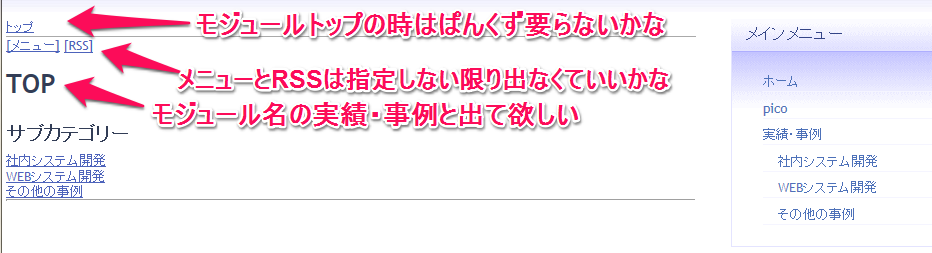
上記の ピンク色の文字 で書いた部分をいつもカスタマイズしていましたが、新しく改造したpicoで表示するとデフォルトでこのようになります。
【改造後】
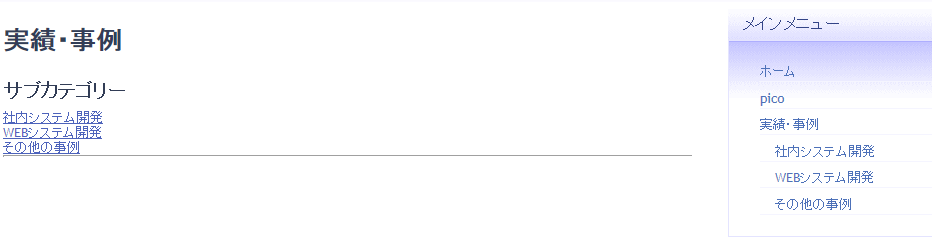
これらは一般設定で選択することで、今までの表示のようにも出来るようになります。
一般設定



同様にカテゴリーのトップページも変更しました
【改造前】
【改造後】
メニュー、RSSのリンクはデフォルトでは出さないようにして、トップという表示もモジュール名にしました。
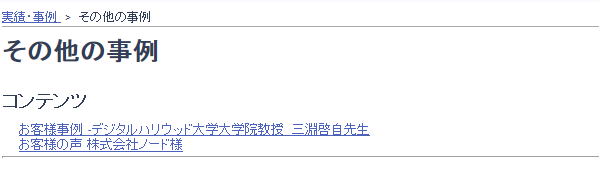
コンテンツページです。一番よく修正するのが表題を表示することでしたのでそのようにしてみました。
【改造前】

【改造後】

一般設定で以前と同じ表示にも出来ます。
![]()
その他、今までデフォルトで「はい」になっているけれど大概の場合「いいえ」としていた項目を最初から「いいえ」にしてみました。それらの項目は以下のものです。
ページナビゲーションを表示する
印刷画面へのリンクを表示する
友達に紹介するリンクを表示する
tellafriendモジュールを利用する
投票機能を利用する
今時点でこのpicoのソースはこちらに置いてあります。
このページの右下の方にある Download ZIP をクリックするとzipファイルでダウンロードすることが出来ますので、試してみたい方は是非どうぞ♪
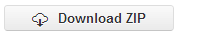
こんにちは。「XOOPS Themes and Templates Advent Calendar 2012」
XOOPS Themes and Templates Advent Calendar 2012
への4回目の投稿となります。
前日のAdventCalendar 2012↓
携帯対応レンダラーのスマホテーマのカスタマイズ with ThemeRoller
http://qiita.com/items/8a973f793a792b7655bc
今回はカスタムブロック編集中に不便に感じたことをhackして解決する方法を書きます。
第1回アドベントカレンダーの編集中にキーッ!となりました

アドベントカレンダーの第1回の記事は「クリスマスまであと何日?をブロックに表示する」というものでした。
これを作っている間の作業は管理画面カスタムブロックの編集、で
1.コンテンツ欄を修正する
2.[送信]を押す
3.別タブで表示している表画面で確認する
4.直したいところを発見する
5.互換モジュール ?? ブロックの管理 で該当カスタムブロックの鉛筆マークをクリックする
1.に戻る
の繰り返しでした。何度も何度も試すためにだんだんイライラして「キーッ!」となってきました。「あれ??たしか[更新して編集継続]ってなかったけ?」と思って見てみたのですが、ない。よく考えるとALTSYSのテンプレート管理の編集画面だけにそのボタンがあるのでした。
カスタムブロックは上記のように何度も何度も繰り返してダメなところを直すことがあるのでこのボタンがあればいいのに、と思いました。
[送信]ボタンの左側に[更新して編集継続]ボタンを表示する
まずはテンプレートを修正して[送信]ボタンを追加しましょう。
該当するテンプレートは
html\modules\legacy\admin\templates\customblock_edit.html
です。下の方に[送信]ボタンの記述
<input class="formButton" type="submit" value="<{$smarty.const._SUBMIT}>" />がありますのでその上に
<input class="formButton" type="submit" value="更新して編集継続" name="_form_control_saveedit" />を追加します。今回は簡単に日本語をじかに書いているので、保存するときに必ずサイトの文字コードに合わせてください。文字コードはutf-8かEUCのはずです。
コントロール部分に処理を追加する
カスタムブロックを編集しているコントロール部分は
html\modules\legacy\admin\actions\blockeditaction.class.php
です。このファイルを開いて、
function executeViewSuccess(&$controller, &$xoopsUser, &$render)
を探します。元は
function executeViewSuccess(&$controller, &$xoopsUser, &$render)
{
$controller->executeForward("./index.php?action=BlockList");
}
だけです。これは「ブロック一覧画面を表示する」ということです。
ここに「もしも[更新して編集継続]ボタンが押されていたら編集画面を表示する」というロジックを付け加えます。
以下のようなコードになります。
function executeViewSuccess(&$controller, &$xoopsUser, &$render)
{
if(xoops_getrequest('_form_control_saveedit')){
$controller->executeForward("./index.php?action=CustomBlockEdit&bid=".xoops_getrequest('bid'));
} else {
$controller->executeForward("./index.php?action=BlockList");
}
}
表示して実行してみます
追加する前の画面の下部はこんな感じ

追加した後はこんな感じになります。

ここまで出来たらOKです。何度も何度も繰り返し行っていた手順の
5.互換モジュール ?? ブロックの管理 で該当カスタムブロックの鉛筆マークをクリックする
ここだけですが、短縮することが出来ます!画面遷移にかかる時間を考えるとだいぶ楽になったな?と感じられると思います。
おまけ 画面をスクロールするのもめんどくさくてイヤ!というとき
実際に直してみて「う?ん、満足満足」と思ったのですが、人間欲望は果てしないもので今度は一番下までスクロールするのがめんどうくさくなりました。コンテンツが長く、使っているのがノートパソコンだったからなのですが、でも面倒、、、さて?
と思ったときひらめきました。「コンテンツ」っていう見出しの下にも[更新して編集継続]ボタンがあればいいのではっ!と。
ちょっとかっこわるいですが、自分だけしか管理しないサイトとかならまぁありかもです。
さっき触った
html\modules\legacy\admin\templates\customblock_edit.html
ファイルの「コンテンツ」っていう見出しを探します。
<td class="head"><{$smarty.const._AD_LEGACY_LANG_CONTENT}></td>
ここのようです。そこにさっき追加したボタンを追加します。
<td class="head"><{$smarty.const._AD_LEGACY_LANG_CONTENT}>
<br /><input class="formButton" type="submit" value="更新して編集継続" name="_form_control_saveedit" />
</td>
これで編集画面を見てみると、今までこんな感じだったのが

このように、コンテンツの下にボタンが追加されました!
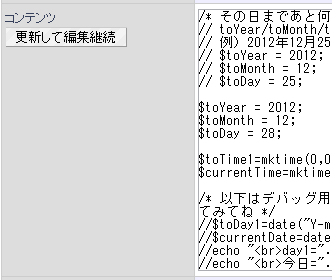
まぁこんな感じで見た目はあれですがカスタムブロックの編集でややこしいことをするときはこのボタン、便利なんじゃないかな?と思いました♪
*この方法はhackになりますのでくれぐれも元に戻せるよう、修正前のファイルをどこかに保存しておいてくださいね!
XOOPS Themes and Templates Advent Calendar 2012
への3回目の投稿となります。
前日のAdventCalendar 2012↓
XOOPSはPHPなんか分からなくとも何とかなるさあ(2)
http://qiita.com/items/777385b8685d29f89756
今回は ブロックによって表示方法を変えるテーマの修正方法 という内容で書きます。
このブロックはこういうスタイルシートで表示したい!というとき

ブロックタイトルは表示したいけどこのブロックは別のスタイルシートで表示したいというようなときはちょっとテーマを修正することで実現することが出来ます。
今回は例えばということで、「Sunset Penguin」テーマを使っているサイトで「クリスマスまであと…」ブロックをそれっぽいタイトルで表示したい、という場合の修正方法を考えてみました。
ブロックidをさがす
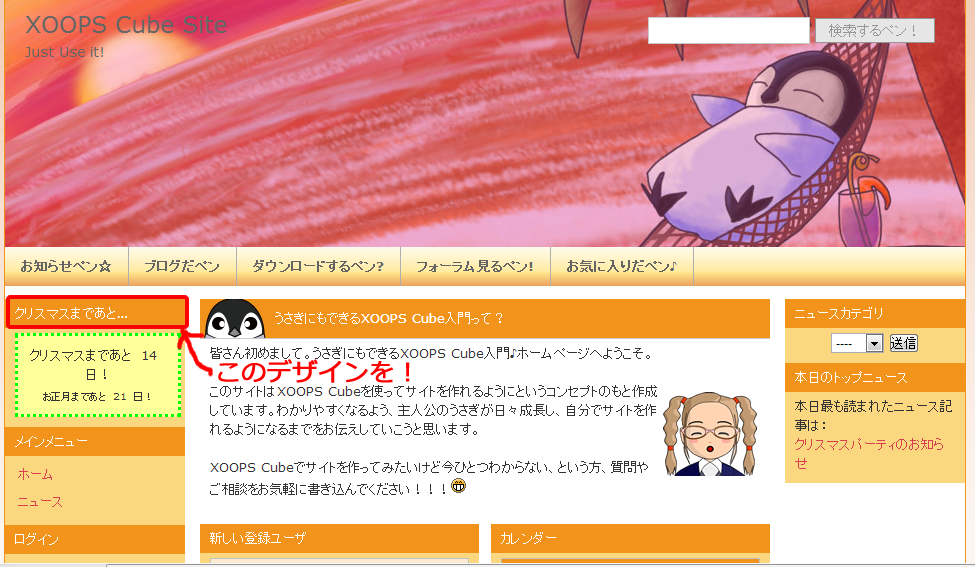
「クリスマスまであと…」のブロックのブロックidをみつけます。
管理画面>互換モジュール>ブロックの管理 をみます。

BIDという列に書いてある番号 90 がこの場合は「クリスマスまであと…」のブロックidになります。
ブロックidは固定ではないのでかならず修正したいサイトで確認してくださいね。
テーマであるブロックのときだけ違うスタイルを適用する
theme.htmlで左ブロックを表示している部分を探します。themeによって書き方は色々ですが必ず似た箇所があるのでさがしてみてください。「Sunset Penguin」の場合は、
<{if $xoops_showlblock}>
<div id="leftcolumn">
<{foreach item=block from=$xoops_lblocks}>
<h2 class="blockTitle"><{$block.title}></h2>
<div class="blockContent"><{$block.content}></div>
<{/foreach}>
</div>
<{/if}>
の箇所でした。全て同じ形で出力されていますので、ブロックidが90の時だけ違うデザインになるように修正します。
<{if $xoops_showlblock}>
<div id="leftcolumn">
<{foreach item=block from=$xoops_lblocks}>
<{if $block.id == 90}>
<{* ブロックidが90の時だけタイトルをこの表示 *}>
<div style="margin:0 0 5px 0; padding:5px 10px 5px 45px; color:#FFF; background:url('<{$xoops_imageurl}>/images/santa.png') no-repeat #ff99cc;"><{$block.title}></div>
<{else}>
<{* ブロックidが90でないときの表示 *}>
<h2 class="blockTitle"><{$block.title}></h2>
<{/if}>
<div class="blockContent"><{$block.content}></div>
<{/foreach}>
</div>
<{/if}>
結果、このように表示されました。
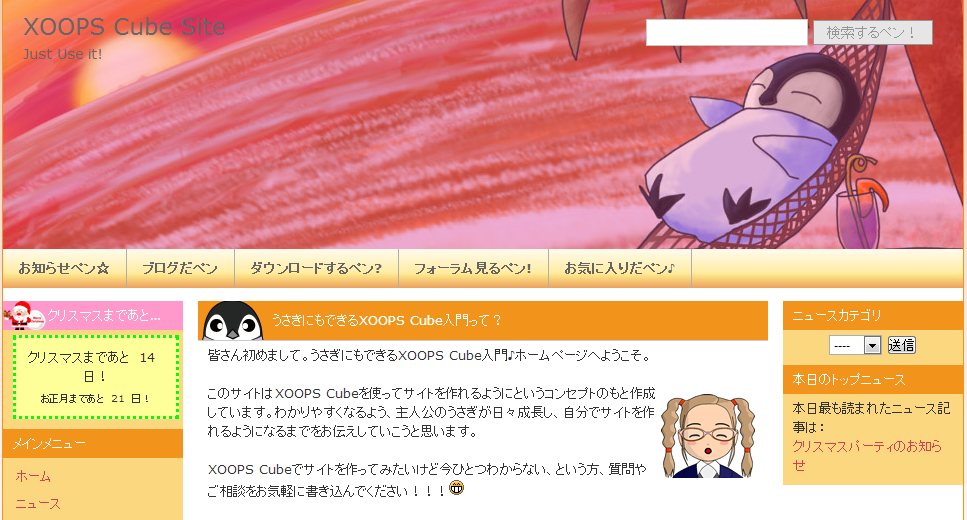
テーマをちょっと変えるだけでオリジナルに
というような感じでテーマをちょっと変えるだけでちょっとだけオリジナルな修正、ができました。
テーマは作れないけどちょっと変えたい!というようなとき、こんな感じで修正してみたらいかがでしょう。
タイトルだけでなく本文の表示とか、色々出来ると思いますので試してみてくださいね♪
あわてんぼうのあなたへ、補足
テーマをいろいろ変えてるのにちっとも変わらない…キーッ! となっているあなた、この設定を確認してください。
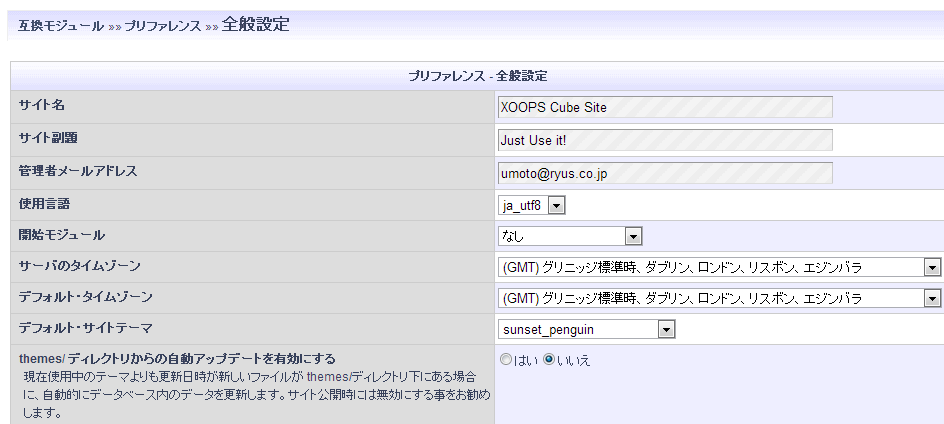
「themes/ ディレクトリからの自動アップデートを有効にする」が「はい」になっていないと変更したテーマが適用されません(>_<)。
XOOPS Themes and Templates Advent Calendar 2012
への参加第2回の記事です!
XOOPS Cubeのテーマのご紹介です。iPhoneテーマ+iPhoneテーマ切り替えプリロードをあなたのサイトに入れておけばiPhoneやアンドロイド端末でサイトを見た場合、最適化されたテーマに自動切り替えをして表示することができます。
1つのフォルダと1つのファイルをアップロードするだけで完了します!
・ダウンロード
iPhoneテーマ
http://ryus.co.jp/modules/d3downloads/index.php?page=singlefile&cid=7&lid=39
iPhone用テーマ切り替えプリロード
http://ryus.co.jp/modules/d3downloads/index.php?page=singlefile&cid=2&lid=38
まず上記2つのファイルをダウンロードします。
・インストール方法
それぞれのzipファイルを解凍します。
iPhoneテーマのzipを解凍してできた iphone というフォルダをサイトのthemesの下に置きます。
プリロードのzipを解凍して出来た ryusSetIphoneTheme.class というフォルダの中にある ryusSetIphoneTheme.class.php をサイトのpreloadの下に置きます。
この状態で既にiPhone(アンドロイド)対応が出来ています。
端末での表示確認
iPhone端末かアンドロイド端末で確認してみてください!
iPhoneでの表示はこんな感じになります。
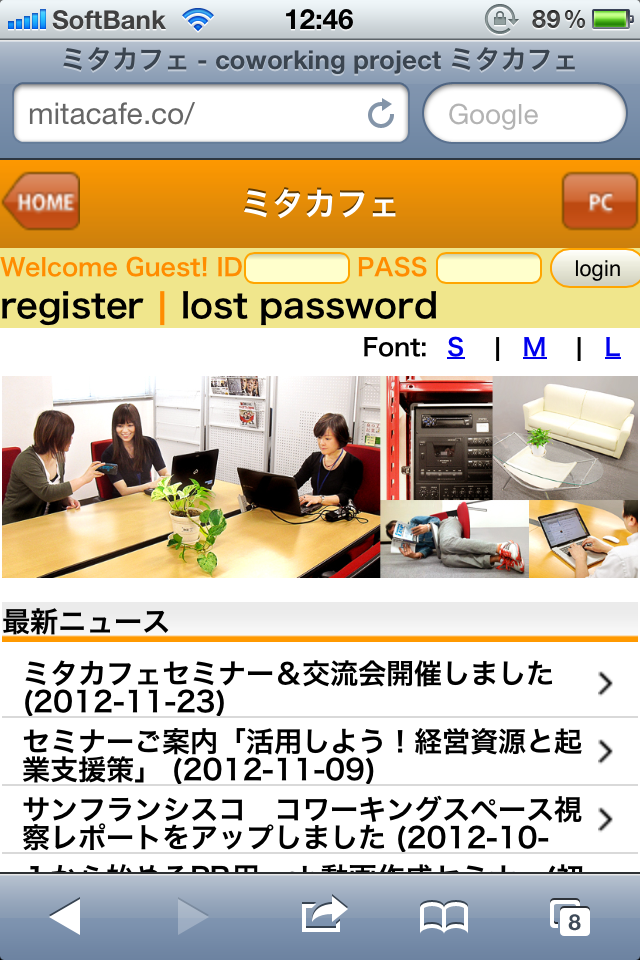
iPhoneテーマとPCテーマを行ったり来たり出来ます
iPhoneテーマで表示された場合でもPC表示に戻したいという場合もあると思いますので PC というボタンがあります。これを押せば通常のPC表示に戻ります。PCの画面から携帯に戻るにはURLの後に /?iphone_to_pc=iphone と付けたリンクをクリックすると携帯表示へ戻れます。例えばうさぎにもできるXOOPS Cube入門♪ですと
http://usadeki.jp/?iphone_to_pc=iphone
となります。PCで見ている場合でも上記URLで見るとiPhone対応表示となります。うさぎにもできるXOOPS Cube入門♪では実際にこのリンクが左ブロックの一番下に貼ってあります。
ログイン部分をはずす
また、このテーマでは会員制サイトでログインできるテキストボックスをバーに表示しています。サイトによっては要らないということになりますのでその場合は、theme.htmlの58行目、
<div class="login">
から
85行目の
</div>
までを削除するかもしくはコメントアウトしてください。
新機能 文字を大きくする
新機能として文字を大きくする機能をつけました。
右上にある Font:S M L です。Lを押せばかなり大きな文字になるので老眼などの方にも見やすい画面になると思います。
今回blogを書くにあたって「今までと全く同じだと書いてもなぁ?」と思い、何か新機能をつけたいなと思いました。でも全然思いつかないので先日行われた
「XOOPS Cube初心者勉強会」http://atnd.org/events/33970
でいつも来ている なっちゃん になにがいいかなぁ?と相談しました。すると「会社のおじさんたちがアンドロイドとかで見たときに字が小さいのが困る」というお話を聞くことができました。そういえば最適化したサイトはなぜか指で拡大できないものが多いのです。このiPhoneテーマもそうなので、「じゃぁサイトに良くあるフォントの変更を付ければいいのか!」と思いつき早速追加したバージョンのiPhoneテーマにしました。
通常のサイズで見るとこれぐらいの画面が
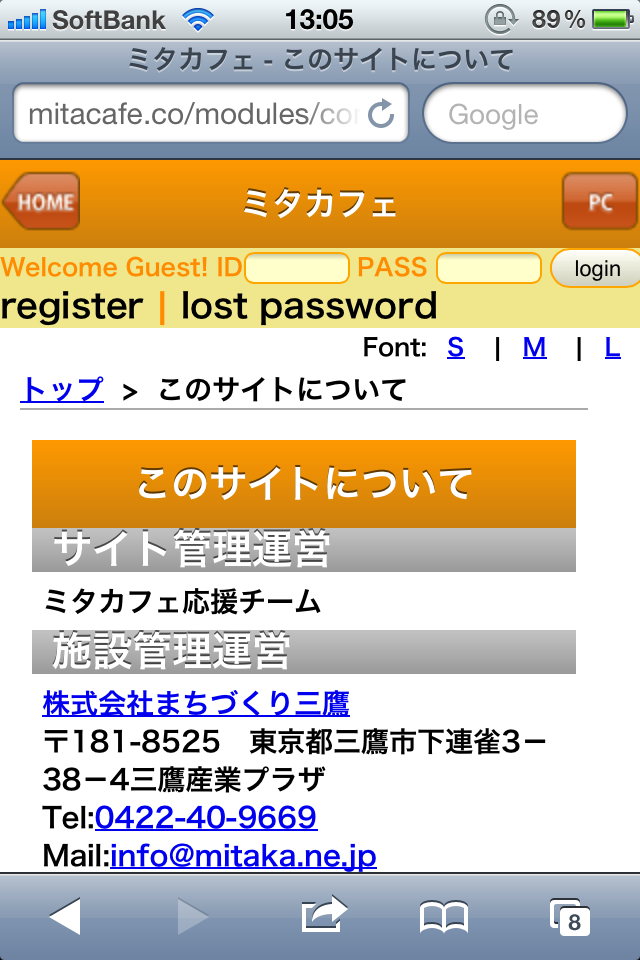
上部右にある L をクリックすればこんな感じで文字が大きくなります。
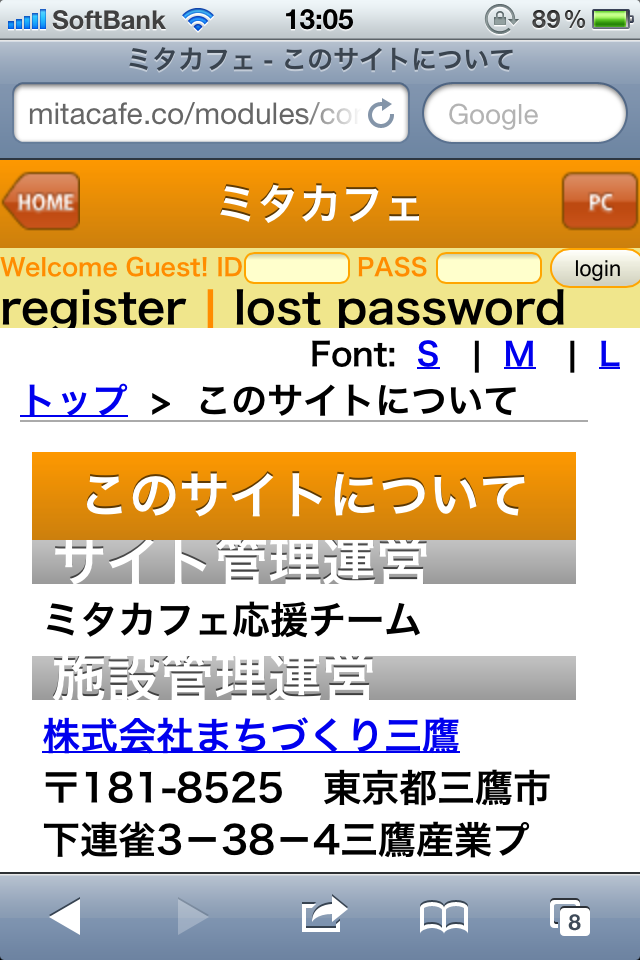
おかげでiPhoneテーマも新しくなりました!
背景の色やボタンを変更する
デフォルトのままでインストールすると「オレンジ主体」のテーマになっています。オレンジではちょっとサイトのイメージに合わないということもあると思いますのでいくつかの色をあらかじめ準備してあります。
iphoneフォルダの中には画像系のフォルダが4つ入っています。
images
images_blue
images_green
images_usadeki
です。imagesは今iphoneテーマで使われている画像が入っています。デフォルトはimages_usadekiのオレンジ系画像が入っています。このimagesフォルダにimages_blue(ブルー系)、images_green(緑系)それぞれに入っているファイルを上書きすることで色を変更することが出来ます。やっぱりオレンジ系がいいかなと思った場合はimages_usadekiに入っているファイルを上書きすればオレンジ系に戻ります。
いかがでしょうか?簡単にスマートフォン対応できるiphoneテーマであなたのサイトをスマートフォン対応にしてみてくださいね♪
http://qiita.com/advent-calendar/2012/xoops-themes-templates
このページを見ていただけるとわかりますが、1ヶ月にわたって毎日異なる執筆者がXOOPSのテーマやテンプレートなどについての話題をお届けするという、夢のような企画です♪その栄えある初日を飾らせていただきます。よろしくお願いします!
カウントダウンカスタムブロックの表示方法

最近はすっかり寒くなり、今日から12月といよいよ押し詰まってきました。クリスマスやお正月まであと何日?って考えるだけで楽しくなりますね♪そこで「自分の決めた日付までのカウントダウンをカスタムブロックで表示する」方法を書いてみます。
カスタムブロック タイプ:PHPスクリプト で
カスタムブロックにはいくつかのタイプがあります。今回は日付の計算などをしたいので PHPスクリプト を選択して作ってみましょう。
スクリプトの解説をここから書きますが「もう、見ただけでくじけそう」という方のためにダウンロード出来るファイルも用意していますのでちょっと読んでみてくださいね(^^)/。
カウントダウンさせるカスタムブロックに書くのは以下のコードです。
/* ここに指定したい日付を入れる */
$toYear = 2012;
$toMonth = 12;
$toDay = 25;
$toTime1=mktime(0,0,0,$toMonth,$toDay,$toYear);
$currentTime=mktime(0,0,0,date("m"),date("d"),date("Y"));
$atoDay=($toTime1-$currentTime)/86400;
この場合は「2012年の12月25日までの日数」を求めています。日付の指定はそれぞれの年、月、日を数字で指定しています。
日付の計算をするために mktime という関数でunixタイムスタンプに変換をしておいてから引き算をします。
計算結果は秒になりますのでそれを1日の秒:86400(24時間×60分×60秒)で割ります。
ここまで来たらあとはHTMLを使って表示するだけです。
?>
<div style="background:#ffff99;text-align:center;padding-top:10px;padding-bottom:10px;width:100%;border:dotted 3px #00ff00;">
<div>クリスマスまであと <?php echo $atoDay;?> 日!</div>
</div>
?>はPHPスクリプトの終わりを示します。この後は通常のHTMLを書けばその通りに表示してくれます。ポイントは クリスマスまであと の後に書いてある
<?php echo $atoDay;?>
の部分です。HTMLの中でもこのように書くことでPHPと同じ書き方が出来ます。この場合はさっき計算した残りの日数($atoDay)をこの場所に表示しています。
サンプルをダウンロードしてやってみてくださいね
この2カ所のコードをコピペしていただいて試してみてください。HTML部分は適当に作ってありますので、お好きなように変更するといいかと思います。
サンプルのダウンロードはこちら
http://ryus.co.jp/modules/d3downloads/index.php?page=singlefile&lid=96
*2012/12/03追記
utf-8が自動認識できないエディタで開くと日本語が化けて使えないという事例がありましたのでコードも書いておきます。内容は上記ダウンロードしたものと同じですので下をコピーペーストでもいいかと思います。
/************************************************
その日まであと何日を表示するカスタムブロック
************************************************/
// toYear/toMonth/toDayまでの日数 を数えます
// 例)2012年12月25日
// $toYear = 2012;
// $toMonth = 12;
// $toDay = 25;
/* ここに指定したい日付を入れる */
$toYear = 2012;
$toMonth = 12;
$toDay = 25;
$toTime1=mktime(0,0,0,$toMonth,$toDay,$toYear);
$currentTime=mktime(0,0,0,date("m"),date("d"),date("Y"));
/* 以下はデバッグ用の表示です。見てみたい場合は頭の//を外してみてね */
//$toDay1=date("Y-m-d",$toTime1);
//$currentDate=date("Y-m-d",$currentTime);
//echo "<br>day1=".$toDay1;
//echo "<br>今日=".$currentDate;
$atoDay=($toTime1-$currentTime)/86400;
/* おまけ もう一つの日まで何日か? */
/* 1つで良い場合はしていなくてOKです */
$toYear2 = 2013;
$toMonth2 = 1;
$toDay2 = 1;
$toTime2=mktime(0,0,0,$toMonth2,$toDay2,$toYear2);
$atoDay2=($toTime2-$currentTime)/86400;
?>
<div style="background:#ffff99;text-align:center;padding-top:10px;padding-bottom:10px;width:100%;border:dotted 3px #00ff00;">
<div>クリスマスまであと <?php echo $atoDay;?> 日!</div>
<div style="font-size:0.6em;margin-top:5px;">お正月まであと <?php echo $atoDay2;?> 日!</div>
</div>
このサンプルではクリスマスだけでなくお正月もカウントダウン出来たらいいなぁということで追加してあります。他に、PHPスクリプトを書きながらデバッグしやすいようにデバッグ用のコードも書いてあります(コメントアウトしてあるので使うときは外してくださいね)。
また、もしも $atoDay がマイナスになったら(指定した日付を過ぎたら)別の表示にするということも可能ですね。さらに23日までの待っている感じのの画像、クリスマスイブの画像、クリスマスの画像など状況によって表示させることもできますので是非PHPにチャレンジしてみてください。
サンプルコードで実際の表示はどうなるのかということを
「うさぎにもできるXOOPS Cube入門♪」
http://usadeki.jp/
の左ブロックにに表示しておきます。12月26日になったら非表示にする予定ですのでもし見えたら参考にしてください。
おまけ ブロックの表示、非表示を切り替えるモジュールあります!
このブログを書いていて「あー、でも日にちが過ぎたらとか忘れずに消したりするの面倒だな」と思いました。そこで思い出したのですがRYUSのダウンロードコーナーには「RYUSブロックタイマー」という便利なモジュールがあったのです。
これはブロックの表示を日時でコントロールできるものです。例えば今回のようにクリスマス用のブロックを作った場合「12月1日になったら表示して、26日になったらブロックを非表示にしたいな」という事になると思います。その場合通常では管理者としてログインして管理画面からその作業をすることになります。
RYUSブロックタイマーを使えば開始日時、終了日時を指定しておくだけで自動的にやってくれます。

これを使うと夏休みやお正月休みの時に「○月○日?○月○日まではお休みとさせていただいております。休み中にいただいたご連絡につきましては○月○日より順次ご連絡します。」みたいなブロックを目立つところにおいて、休みの期間中だけ表示するように仕込んでおけば休みの前後にばたばたしていて忘れちゃった!ということも無くなるかと思います。
開始日時を指定して、開始になるまで表示したくない場合は非表示にしておいてくださいね。
カテゴリを変更するのは手作業で(^^;大変でしたがようやくできました。せっかくなので今まで出してなかったカテゴリ一覧ブロックも出すことにしました。
カテゴリ一覧はこのように表示されました。表示してみて初めて「そうか?ここはカスタマイズしたいな」と思うところがありました。
d3blogでは親カテゴリにも直接結びつけられるのでカウントが出ます。ですが今回の場合には「親カテゴリ」を大分類として使い、同じカテゴリ内では一番小さいカテゴリだけにコンテンツを書くことにしました。なのでこの場合はXOOPSのカウント0を表示しないようにしたいのです。
ということでブロックをカスタマイズしてみました。
templateではなくPHPをいじります
d3blog_block_category_list.html
がこのブロックを表示しているhtmlです。これを開いて直すつもりでしたが開いてみると
<{$block.categoryTree}>
とだけ、書かれていました。こういう場合は既にPHPで編集済みの文字列がBlockという配列のcategoryTreeというキーのエリアに入っているということのようです。
なのでこの categoryTree という名前を検索して編集しているところを見つけてみました。
xoops_trust_path\modules\d3blog\class\category.class.php
というファイルの renderCategoryTree というメソッドで編集しているようです。
親カテゴリかどうかという判定をするのはちょっとややこしいかなと思ったので、
そのカテゴリに一件も登録がなければ何も表示しない
というようにしてみようと思いました。
該当部分はそのメソッドの
$tree .= str_pad('', ($level - 1) * 2 + 1, "\t").'<li>'.$category->renderImgurl().'<a href="'.sprintf("%s/modules/%s/index.php?cid=%d", XOOPS_URL, $mydirname4show, intval($id)).'">'.$category->name().'</a>('.$count.')';
,というところなので、ここをこんな風にしてみました
$tree .= str_pad('', ($level - 1) * 2 + 1, "\t").'<li>'.$category->renderImgurl().'<a href="'.sprintf("%s/modules/%s/index.php?cid=%d", XOOPS_URL, $mydirname4show, intval($id)).'">'.$category->name().'</a>';
// カウントが0より大きければカウントを()付けて表示する
if ($count > 0){
$tree .= '('.$count.')';
}
ということでこういう表示になりました
合算して表示する方法ならオプションを指定するだけ
上記の他、ブロックの編集画面のオプションで合算を指定することも出来ます。
デフォルトはいいえですので上記のようにそのカテゴリに直接ひもづいているものしかカウントされませんが、ここを はい にすると合算されるので以下のような表示になります。
このほうが件数が多い感じがしていいかも?なときはhackしたりせずオプション指定でOKですね♪
http://ryus.co.jp/modules/d3blog/details.php?bid=358
を使ったページが紹介されました。
ミタカフェ?三鷹にあるコワーキングスペース
ミタカフェメンバー一覧
http://mitacafe.co/modules/xoopsmembers/
明るくて分かりやすいページになってますね!usersの情報だけでなくプロフィールモジュールの情報も掲載できるので、サイトに合わせて内容も色々変えられます。
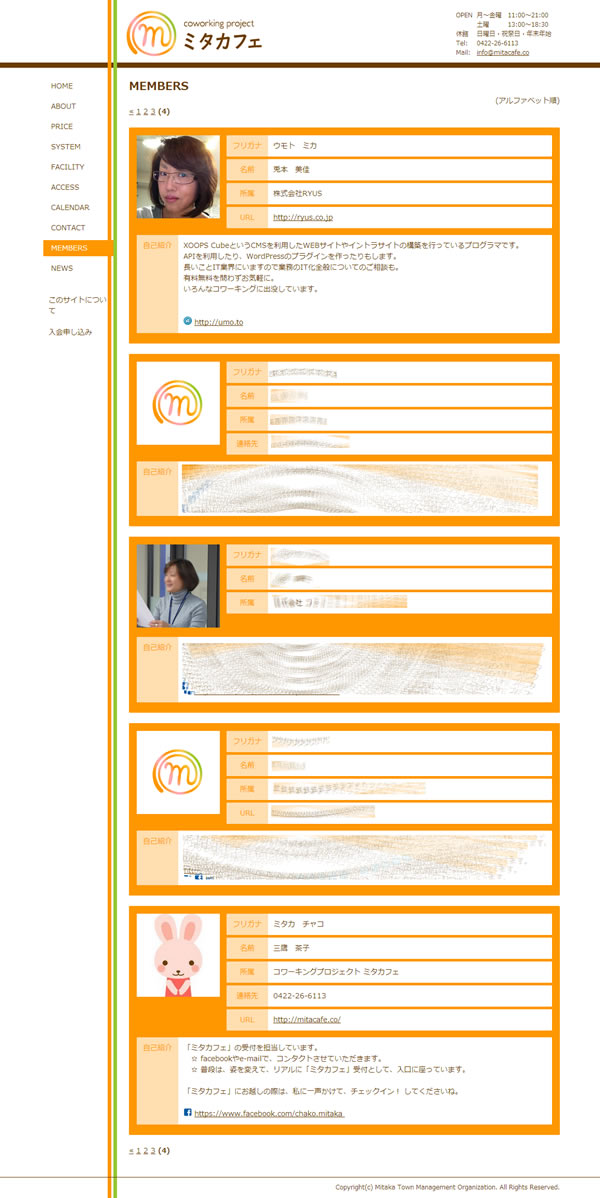
設定方法が若干変わっています。FacebookとTwitterのkeyとsecretを取得する部分はこちらを参照してください。
TPソーシャルメディアを使ってXOOPS CubeにFacebookログインする
http://ryus.co.jp/blog/tpsocialfacebook/
TPソーシャルメディアを使ってXOOPS CubeにTwitterログインする
http://ryus.co.jp/blog/tpsocialtwitter/
先日行われたXOOPS Cube初心者勉強会で「Facebookとかでログイン機能ってないんですか?」と質問をされました。TOKYOPenではその機能を作ってあったのでXOOPS Cubeで使えるようにしてみました!
SoialMedia説明動画
下記のリンクからダウンロードすることができます。
TPソーシャルメディア
ダウンロード
ダウンロードしたら解凍してください。
htmlとxoops_trust_pathフォルダがありますので、インストールしたいサイトの該当するフォルダに中身をコピーします。
サイトの管理画面 互換モジュール>モジュールのインストール から SocialMedia をインストールします。
Facebookとtwitterのログイン機能を利用するには「どのサイトにログインさせる機能なのか」を登録してKeyとSecretを取得する必要があります。
別ページでまとめて説明していますので取得に関してはこちらをご覧ください。
Facebookとtwitterのkeyとsecretを取得する
http://ryus.co.jp/socialkeysecret.html
管理画面左ブロックにある SocialMedia をクリックします。
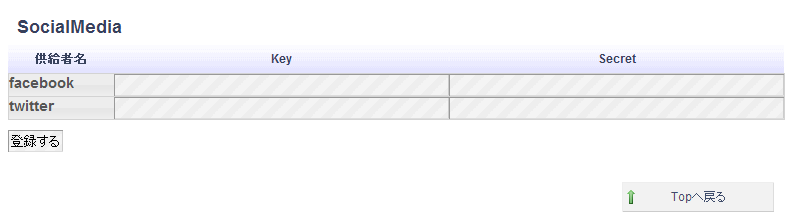
FacebookとtwitterのKey,Secretを入力する画面になります。
ここに先ほどの説明で取得したKeyとSecretを入力して[登録する]をクリックします。
Facebookだけtwitterだけでも登録可能です。
ここまで設定できたらログアウトしてサイトを見てください。
左ブロックにソーシャルボタンが表示されています。
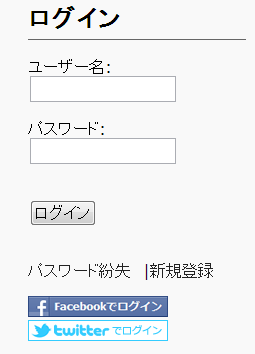
[Facebookでログイン]をクリックすると確認画面が2つ出ます。
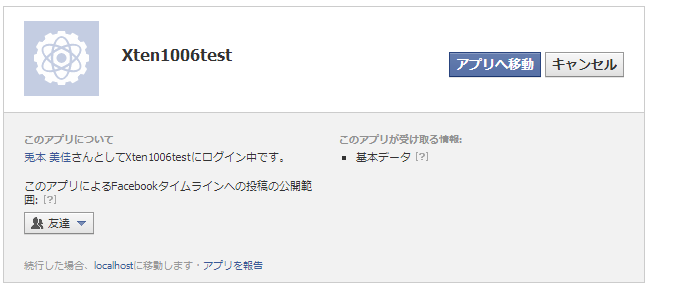
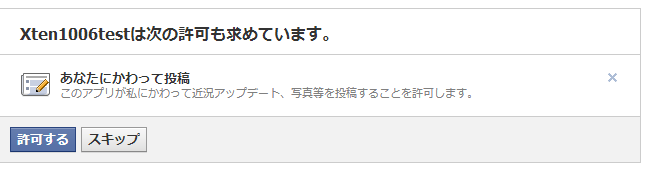
続行して進むと、設置したサイトに戻ります。
[twitterでログイン]の場合も同様で、このような画面が表示されます。
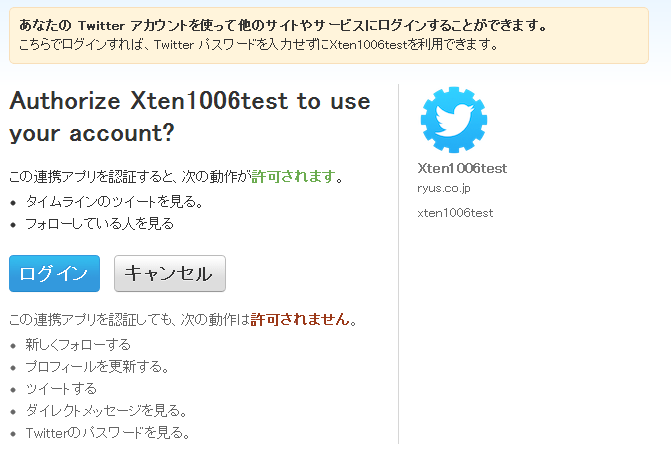
戻った画面はこのようなになります。
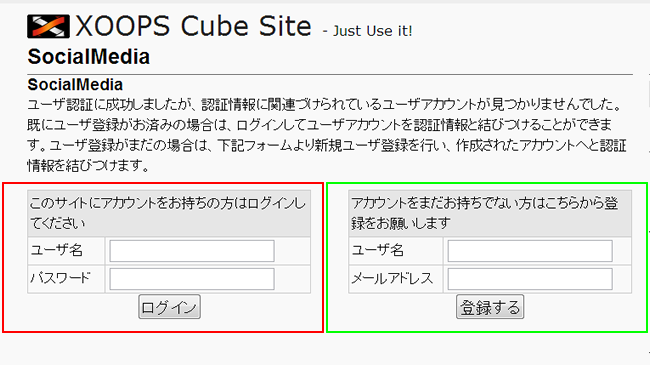
すでにXOOPSユーザー登録してあるIDに結びつけたい場合は左の赤枠の入力域に入力します。
新しくアカウントを作成したい場合は右の緑枠の入力域に入力します。
[登録する]ボタンをクリックするとログインしてサイトに入ることができます。
次回以降は[Facebookでログイン]あるいは[twitterでログイン]をクリックするだけでログインできるようになります。
簡単にログインできるようになりましたね(^^)♪
うさぎにもできるXOOPS Cube入門にインストールしてみましたので「すぐに試してみたい!」という方はこちらで確認してみてください。
http://usadeki.jp
ここにインストールするときに問題が起こりました。管理画面でKeyとSecretを登録する画面のボタンが押してもサブミットされないという状況です。調べてみるとこのボタンはjqueryを使っていましたが、管理画面のテーマではjqueryを読み込んでいなかったために何の反応もなかったようです。
表側のテーマにはjqueryを読み込む部分があったのでその行をコピーしたりして、
\modules\legacy\admin\theme\admin_theme.html
に行を追加しました。
の前あたりにこれらの行を追加すれば、古いxclでも動くかもしれません♪
// 追加したところ
そのお話をしたら、今回nouphetさんが最新のXOOPS Cubeでも使えるように改造してくれましたのでご紹介します!
ダウンロード
https://github.com/nouphet/xoopsmembers/zipball/master
上記のURLからダウンロードします。
解凍すると nouphet-xoopsmembers-54e427f のようなフォルダができます。この中にある htmlフォルダの下のmodulesの下のxoopsmembersというフォルダを使いたいサイトのルートのmodulesの下に入れます。
あとは管理画面からインストールするだけです。
表画面のメインメニューに 登録メンバー一覧 というリンクが表示されるのでクリックすると登録メンバーの一覧を見ることができます。
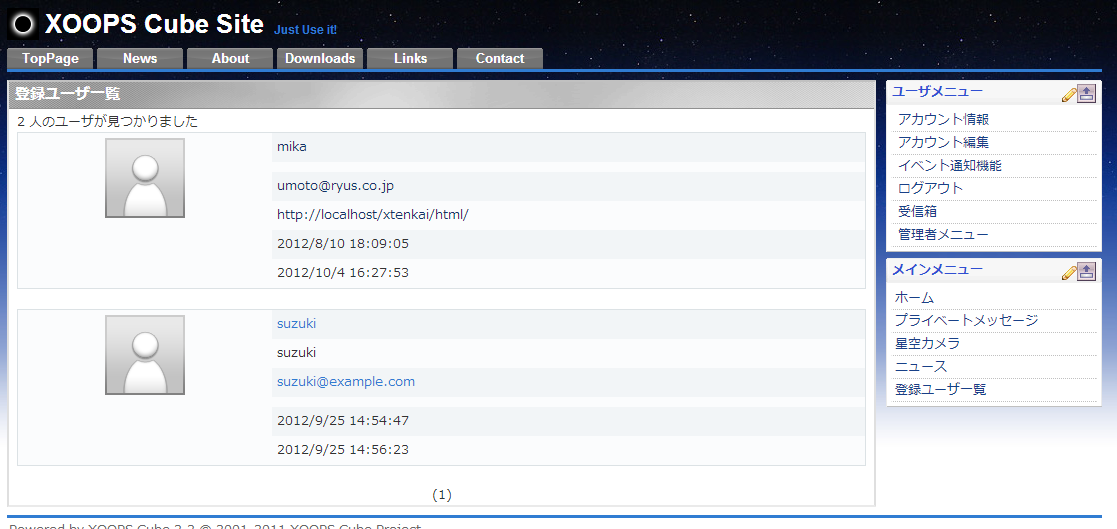
まだ作ったばかりですので、ご希望などありましたらFacebookの
XOOPS Creators
http://www.facebook.com/groups/xoops.creators/
で書いてみてくださいね